3.1.1. Общие сведения.
Табличный процессор Excel 2000 является одним из самых мощных табличных процессоров, предназначенных для работы с электронными таблицами. Возможности табличного процессора Excel 2000 весьма многообразны, а его пользовательский интерфейс гибок и понятен. Табличный процессор Excel 2000 реализует основной принцип операционной системы Windows 2000 – WYSIWYG (WhatYouSee, WhatGet – что вы видите , то и получите). Это придает работе с Excel 2000 несомненную легкость и позволяет избегать многих ошибок.
При организации данных в Excel 2000 используются следующие понятия:
Книга – самая крупная единица данных в Excel 2000, являющаяся синонимом файла. Все такие файлы имеют расширения XLS. Книге можно дать любое имя, допустимое в операционной системе Windows. (По умолчанию они получают имена Книга.(расширение xls). Число книг ограничено дисковым пространством компьютера. Книги содержат рабочие листы.
Рабочий лист (или просто лист) образует рабочее пространство пользователя. Листов в книге Excel 2000 может быть до 255 (обычно их число равно 16). Каждый лист имеет 255 столбцов и 65536 строк. Таким образом, всего на одном листе может располагаться 16777216 ячеек. Каждому листу можно давать произвольные имена длиной до 31 символа, исключая знаки * : / ? [ ]. По умолчанию каждый лист получает стандартные имена: Лист 1, Лист 2, и т.д. Рабочие листы содержат поименованные строки и столбцы, на пересечении которых находятся обрабатываемые клетки (блоки клеток).
Строка. Каждая строка адресуется своим номером, например, строка 10. При необходимости обращение ко всем элементам строки используется обозначение вида 10:10.
Столбец. Каждый столбец адресуется обозначающей его буквой, например, буквой D. Для обращения ко всем клеткам столбца используется обозначение вида D:D.
Клетка. Каждая клетка адресуется двумя компонентами: буквенного обозначения столбца и цифрового номера строки (например, клетка С8 располагается в колонке С и в строке 8). Клетка является элементарной единицей данных в электронной таблице.
Блок (прямоугольная область клеток). Блок в электронной таблице адресуется левой верхней и правой нижней его клетками, разделенных двоеточием (например В4:С8). Однако более удобным при вводе адресом с клавиатуры является использование точки (например, С3.М5). После нажатия клавиши Enter точка автоматически превращается в двоеточие. Адресация отдельных клеток и блоков называется относительной.
Любой блок, в том числе и отдельная клетка, могут быть поименованы, что упрощает дальнейшие действия по их обработке. Например, блоку А4:С10 может быть присвоено имя «Блок 1». В дальнейшем можно уже обращаться к этому блоку по его имени, не указывая его конкретного адреса. Одним из способов присвоения имени блока является ввод его имени в поле имени в строке формул.
В системе Excel 2000 существует много различных типов данных, однако основными из них являются числовые, текстовые и логические.
Числовые данные – это данные, состоящие из цифр и некоторых специальных символов (+ - Е е ( ) % / ). Вводимые числовые данные хранятся с той точностью, с которой они были введены. Вычисляемые результаты имеют до 15 разрядов, но могут быть представлены пользователем с любой желаемой точностью в этих пределах. Примеры числовых данных 125, 12.75, 0,345Е-3 и т.д.
Текстовые данные – это данные, которые не распознаются как данные другого типа. В одной клетке возможен ввод до 32000 знаков. Текстовыми данными могут быть и числа, если при вводе им предшествует апостроф, ` 123456. Также данные естественно не могут участвовать в арифметических операциях.
Если текстовые данные не умещаются в ячейке, они продолжаются в следующих ячейках справа, при условии, что они свободны. Если они заняты, то будет виден только умещающийся в клетке фрагмент. Текст может автоматически переноситься на следующую строку внутри клетки, если в меню выбран раздел «Формат» и далее команды «Ячейка», вкладка «Выравнивание» и в ней установлен флажок «Переносить по словам».
Логические данные – это данные, которые имеют одно из двух значений – истина и ложь. Они используются как индикаторы наличия/отсутствия какого-либо признака или события, также могут являться аргументами некоторых функций. Во многих случаях вместо этих значений можно использовать цифры 1 и 0 соответственно.
Табличный процессор Excel 2000 является стандартным приложением операционной системы WINDOWS-2000 и поэтому его запись осуществляется стандартно.
Для запуска Excel 2000 необходимо дважды щёлкнуть по его пиктограмме, расположенной на рабочем столе WINDOWS – 2000. Сразу после запуска на экране монитора открывается рабочее окно Excel 2000.
3.1.2. Пользовательский интерфейс.
Основным элементом пользовательского интерфейса Excel 2010 является рабочее окно
Верхняя строка рабочего окна Excel содержит заголовок, в котором указано название программы – Microsoft Excel, а также обрабатываемого в ней документа – КНИГА 1. Кроме того, в правом верхнем углу экрана находятся два ряда кнопок управления рабочим окном. Это говорит о том, что открылось не одно, а два окна. Верхний ряд кнопок соответствует самому табличному процессору Excel, а нижний – тому документу, с которым работает пользователь в данный момент (первоначально – КНИГА 1). Под заголовком располагается строка меню системы Excel и панели инструментов.
Стандартная панель инструментов обычно находится сверху и начинается с изображения чистого листа бумаги.
Панель форматирования обычно располагается ниже стандартной панели и начинается с кнопки выбора шрифта – ArialCyr. Окончание Cyr в имени шрифта происходит от слова Кириллица, т.е. имеется ввиду, что шрифт содержит и русские буквы.
Если подвести курсор мыши к какой-либо кнопке панелей инструментов и задержать его на пару секунд, то появится подсказка с пояснением, для чего нужна данная кнопка.
Панели инструментов предназначены для облегчения и ускорения работы пользователя. Однако, все команды, закрепленные за кнопками, можно найти и в меню системы Excel, но его использование потребует выполнение большего количества операций и, следовательно, большего времени. Поэтому гораздо удобнее в нужный момент просто щелкнуть мышкой по нужной кнопке – команде соответствующей панели инструментов.
Следующая строка рабочего окна Excel 2000 называется строкой формул. Она начинается с поля имени и предназначена для отображения вводимых формул и просмотра ожидаемых результатов.
Ниже строки формул находится рабочее пространство Excel, называемое рабочим листом. Рабочий лист обрамлен бордюром, где указаны номера строк и буквенные обозначения столбцов. Поля бордюра являются кнопками, с помощью которых щелчком левой кнопки мыши можно выделять целые строки или столбцы. В верхнем левом углу бордюра находится кнопка «Выделить все», применяемая для выделения рабочего листа в целом.
Непосредственно под пространством рабочего листа отображены вкладки листов, позволяющих вызвать любой из имеющихся в рабочей книге лист.
Здесь же имеются четыре кнопки – треугольники перемещения по листам. Они используются при необходимости доступа к листам, вкладки которых не уместились в данной строке.
Более быстрый способ доступа к невидимым листам открывает щелчок правой кнопкой мыши на любой из кнопок треугольников, при этом появляется меню – список имеющихся листов, из которого можно выбрать необходимый.
Самая нижняя строка рабочего листа – строка состояния. Здесь отображаются текущие режимы электронной таблицы и состояние некоторых клавиш клавиатуры (NumLock, ScrollLock, CapsLock, End), а также даются подсказки по возможным действиям.
3.1.3 Основные приемы работы.
При работе с электронными таблицами в Excel приходится постоянно выделять, копировать, перемещать и удалять клетки, блоки, столбцы, строки, и т.д. Эти операции могут быть выполнены несколькими способами, однако, здесь будут рассмотрены в основном, самые быстрые из них. С другими способами студент может ознакомиться самостоятельно.
Операция «Выделение» является важнейшей операцией в электронной таблице, так как любые преобразования данных осуществляется только над выделенными (указанными) объектами.
Выделение клетки осуществляется простым переходом в нее с помощью клавиатуры или щелчком «мыши».
Выделение строки (столбца) произойдет, если щелкнуть мышью на соответствующем элементе бордюра – на цифре номера строки, или букве номера столбца.
Выделение всего листа осуществляется щелчком левой кнопки мыши по экранной кнопке выделения всего листа (кнопка «Выделить все»), находящейся на пересечении бордюра строк и столбцов. Перемещение содержимого клетки (блока клеток) осуществляется также с помощью мыши. Для этого курсор следует приблизить к любой границе выделенной клетки (блока клеток). При этом курсор превратится в пустотелую стрелку и, нажимая и удерживая левую кнопку мыши, переместить содержимое клетки (блока клеток) на новое место
Примечание. При перемещении блоков, содержащих формулы, имеющиеся внутри их ссылки, остаются неизменными.
Копирование данных в несмежные области осуществляется таким же образом, что и перемещение, но при нажатой кнопке Ctrl
Размножение данных в нескольких или даже многих ячейках осуществляется следующим образом. Курсор мыши фиксируется на квадратной точке (маркере заполнения) в левом нижнем углу блока (при этом курсор превращается в значок «+») и при нажатой левой кнопке мыши перемещается по горизонтали или вертикали. Клетки, по которым перемещается курсор, выделяются пунктирной линией. При отпускании левой кнопки мыши все клетки заполняются данными, совпадающими с содержимым первой выделенной клетки.
Если при этом еще будет нажата клавиша Ctrl, то произойдет не копирование, а автозаполнение, т.е. формирование числовой арифметической прогрессии.
Очистка освобождает отдельные клетки и блок клеток от находящихся в них данных. Очистка выделенной области удаление самого объекта. Можно удалить отдельную клетку, блок клеток, строки, столбцы и т.д. При этом удалённые объекты замещаются соседними.
Удаление, предварительно выделенной клетки (блока клеток) выполняется нажатием клавиш CTRL+ минус.
Удаление строк и столбцов осуществляется выделением курсором мыши на бордюре нужной строки (столбца) или нажатием строк (столбцов) с последующим нажатием клавиш Ctrl-(минус).
Вставка пустой строки (столбца) осуществляется выделением курсором мыши на бордюре нужной строки (столбца) с последующим нажатием клавиш Ctrl«+». При этом новая строка будет вставлена сразу над выделенной строкой; пустой столбец будет вставлен справа от выделенного столбца.
Если необходимо вставить сразу несколько смежных строк (столбцов), то на бордюре выделяются сразу несколько соответствующих элементов.
Вставка пустой клетки (блока клеток) осуществляется аналогичным образом – выделяется клетка или блок клеток нужного размера и нажимаются клавиши Ctrl +,
Изменение ширины столбцов и высоты строк. Изменение ширины столбцов осуществляется следующим образом:
- курсор мыши устанавливается на бордюре, на границе соседних столбцов;
- производится двойной щелчок левой кнопкой мыши, при этом курсор мыши принимает вид двунаправленной стрелки;
- при нажатой левой кнопке мыши производится буксировка границы столбца в нужное положение.
Изменение ширины строк производится аналогично.
Для завершения работы в Excel необходимо щелкнуть левой кнопкой мыши по кнопке «Закрыть», располагающейся справа от строки заголовка. При этом работа в Excel будет завершена.
Редактирование содержания ячеек производится следующим образом
- курсором мыши выделяется необходимая ячейка
- с клавиатуры изменяется содержимое ячейки непосредственно или в строке формул
Очистка ячеек производится следующим образом:
- курсором мыши выделяется необходимая ячейка
- нажимается клавиша Delete (Удалить) расположенная на клавиатуре
3.2 Задания для лабораторной работы
3.2.1Вычисление заданных функций и построение их графиков
-запустить табличный процессор EXCEL
-вычислить значения следующей функции:
y=х2+1
диапазон изменения Х -3; 3 с шагом 0,5
-построить график указанной функции с использованием «Мастера диаграмм»
-вычислить значение следующей функции:
y=4·х/(х2+4)
диапазон изменения Х -5; 5 с шагом 0,5
построить график указанной функции с использованием «Мастера диаграмм»
-выделить построенные графики и скопировать их в другое место рабочего документа
-сохранить набранный документ в виде файла, под именем «Задание3.2.1» и поместить его в свою индивидуальную папку.
3.2.2Вычисление нескольких заданных функций и построение их графиков в одних осях координат
-вычислить значение следующих функций:
y=sin(x) z=cos(x)
диапазон изменения Х -3; 3 с шагом 0,5
-построить графики указанных функций в одних осях координат с использованием программы «Мастер диаграмм»
-расположить построенные графики и расположить их правее исходных формул
-вычислить значение следующих функций:
y=arctg(x) z=x2
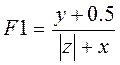
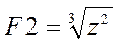
диапазон изменений х=1.2-2.2, шаг 0.1
-построить графики указанных функций в одних осях координат с использованием программы «Мастер диаграмм»
-расположить построенные графики и расположить их правее  исходных формул
исходных формул
-скопировать построенные графики на свободное место «РАБОЧЕГО ЛИСТА»
-сохранить сформированный рабочий лист в виде файла под именем «Задание3.2.2» и поместить его в свою индивидуальную папку.
3.2.3Сортировка и фильтрация данных в таблице
-сформировать на рабочем листе EXСEL таблицу с учетными данными студентов по следующему образцу:
| № п/п | Фамилия И.О. | Год рождения | Специальность | Шифр | Курс |
- отсортировать данную таблицу по фамилиям в алфавитном порядке
-отфильтровать данную таблицу по различным признакам: специальностям, году рождения, курсом и т.д.
-сохранить сформированный рабочий лист в виде файла под именем «Задание3.2.3» и поместить его в свою индивидуальную папку.
Дата: 2018-12-28, просмотров: 611.